Yeni iPhone için iCloud'dan Geri Yükleme Çalışmıyor - Neden ve Nasıl Düzeltilir
Bu, sizin için yaygın bir sorundur. iPhone iCloud'dan Geri Yükle'de takılı kaldı iPhone verilerini iCloud yedeklemesinden geri yüklemek istediğinizde ekrana gelir. Ancak bazen kalan süre tahmininde gerçekten uzun süre takılıp kaldığınızda çıldırabilirsiniz.
Sinirlenmeyin! Bu gönderi, yeni bir iPhone'un iCloud'dan Geri Yükle'de takılı kalmasının nedenini ve nasıl düzelteceğinizi keşfetmenize yardımcı olacak.

Bu makalede:
Bölüm 1: iPhone'um iCloud'dan Geri Yüklemede Neden Takılı Kalıyor
"Yeni iPhone'um neden iCloud'dan Geri Yükle'de takılı kaldı?" Yeni bir iPhone aldığınızda ve eski bir iPhone'dan veri geri yüklemek istediğinizde bu sorunla karşılaşabilirsiniz. iPhone'un iCloud'dan Geri Yükle ekranında takılı kalmasının birçok nedeni vardır. Burada, referansınız için birkaçını listeliyoruz.
Çok Fazla iPhone Verisi
Büyük bir iCloud yedekleme dosyanız varsa bu oldukça uzun bir yolculuk olabilir. Bu nedenle, iCloud'dan geri yükleme yaparken iPhone'un kalan zaman sayfasında takılı kalmasıyla karşılaştığınızda, önce sabırla bekleyin.
Zayıf İnternet Bağlantısı
Normal hızı aşan oldukça uzun bir süre beklediyseniz, süreçte bir sorun olduğunu fark etmelisiniz. Olası nedenlerden biri internet bağlantınızdır. İnternet bağlantınız yavaşsa veya kesilirse, iPhone'unuz iCloud'dan Geri Yükle ekranında takılı kalacaktır. İnternet durumunuzu kontrol edin veya bağlı cihaz sayısını azaltın.
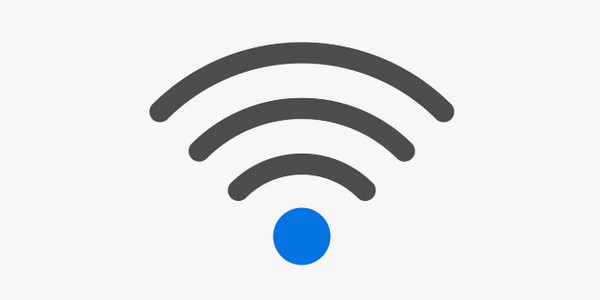
Yetersiz Depolama Alanı
Başka bir olası neden iPhone depolama alanınız olabilir. iPhone'unuz, verilerin kurtarılması için yeterli alan olmadığı için iCloud'dan Geri Yükleme'de takılı kalır.
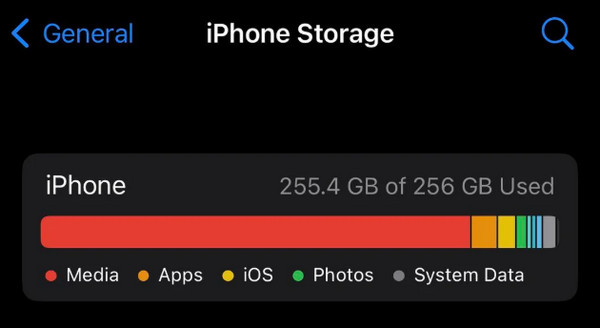
Güncel Olmayan iOS Sistemi
iCloud yedeklemenizin mevcut iPhone'unuzdan daha yeni bir sürüme ayarlanmış olmasının da olası bir nedeni vardır. Basitçe söylemek gerekirse, iPhone sürümünüz iCloud yedeklemesi oluşturduğunuz sürümle aynı değildir. Ayrıca, iPhone'unuzu yedekledikten sonra güncelleyebilirsiniz.
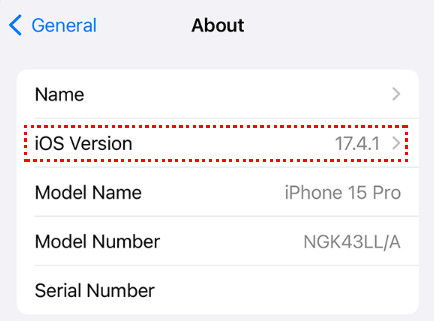
Ayrıca iCloud yedeklemesinin yalnızca iPhone'unuzun en son iOS sürümünü çalıştırması durumunda sorunsuz çalışacağı bildirildi.
iCloud Sunucu Sorunu
iPhone'unuzun iCloud'dan geri yükleme yaparken tahminde takılı kalmasının nedeni iCloud sunucusunda bir sorun olması da olabilir. Onaylamak için resmi sunucu durumunu kontrol edin.
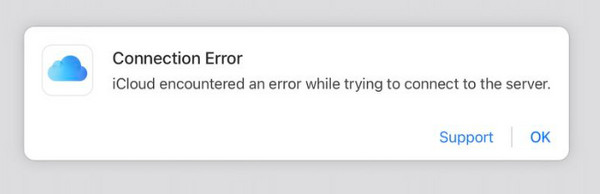
Bölüm 2: iPhone'un iCloud'dan Geri Yüklemede Takılı Kalması Nasıl Düzeltilir
iPhone'unuz zaman tahmini zaman ekranında takılıp kaldığında ve ne yapacağınızı bilmediğinizde can sıkıcı olabilir. Endişelenmeyin! Bu bölüm, yeni iPhone'lar için iCloud'dan Geri Yükleme'nin çalışmamasının nasıl düzeltileceğini gösterecektir.
iPhone'u yeniden başlatın
Bazen, basit bir yeniden başlatma ve tekrarlama, aşağıdakiler de dahil olmak üzere birçok sorunu çözebilir: iPhone rastgele titriyor ve daha fazlası.
Ekran değişene kadar Sesi açma ve Ana Ekran düğmesine aynı anda birkaç saniye basılı tutun.
Kapatmak için kaydırın.

Açmak için ana ekran tuşuna uzun basın.
Daha hızlı bir İnternet'e geçin veya hücresel veri kullanın
Kötü bir internet bağlantısı kurtarma sürecini etkileyebileceğinden daha hızlı bir ağa geçebilir veya Wi-Fi'yi kapatıp hücresel verilerinizi kullanabilirsiniz.
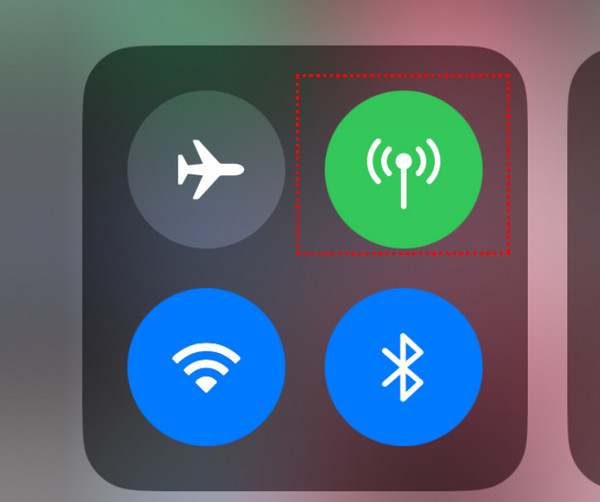
Daha fazla depolama alanı ayırın
Önemli iCloud yedekleme verileri için daha fazla alan açmak amacıyla iPhone'unuzdaki bazı gereksiz fotoğrafları, videoları veya uygulamaları temizleyebilirsiniz. İşte basit adımlar:
iPhone depolama alanınızı kontrol etmek için Ayarlar - Genel - iPhone Depolama alanına gidin.
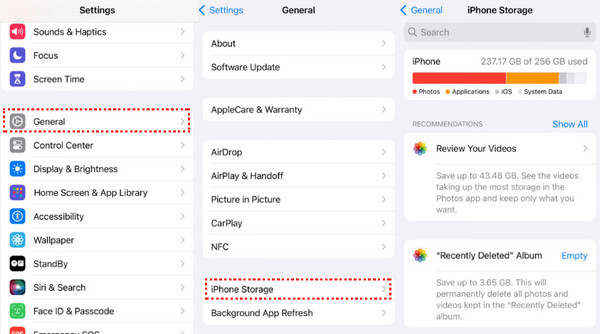
iPhone verilerinizi yönetin ve gereksiz olanları kaldırın.
iPhone'unuzu Güncelleyin
Daha önce de belirtildiği gibi, güncel olmayan sürüm, özellikle iCloud'dan iPhone Geri Yükleme'yi denediğinizde, bir iPhone'un iCloud'dan geri yüklenmesinin takılmasına neden olabilir. iPhone'u iPhone'a geri yükleSorunu çözmek için cihaz sürümünüzü en son sürüme güncelleyebilirsiniz:
Ayarlar - Genel - Yazılım Güncelleme'ye gidin.
Tıklamak Şimdi güncelle.
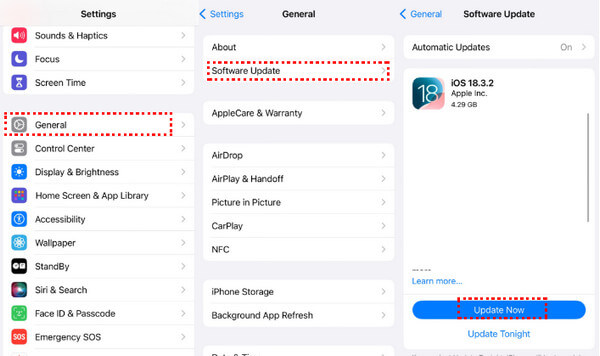
Bölüm 3. iCloud'dan Veri Kurtarmak İçin Alternatif Yöntem
iPhone'unuzun iCloud'dan Geri Yükle sayfasında çok daha sık takılı kaldığını görüyorsanız, neden iCloud'dan kurtarmanın başka bir yolunu denemiyorsunuz? Burada, şunu öneriyoruz imyPass iPhone Veri Kurtarma iPhone verilerinizi iCloud yedeklemesinden daha hızlı ve etkili bir şekilde kurtarmanıza yardımcı olmak için!

4.000.000+ İndirme
iCloud yedeklemesinden çok daha hızlı kurtarma yapın.
iPhone Verilerini iCloud'dan Seçici Olarak Kurtarın.
iCloud yedeklemesinden kurtarmadan önce önizleyin.
Yedeklemeye gerek kalmadan iPhone verilerinizi kurtarmanızı sağlar.
Yukarıdaki bağlantıya tıklayarak bu özel iPhone veri kurtarma aracını indirin. Yüklemek için ekrandaki talimatları izleyin.
Üçüncü seçeneği seçin iCloud'dan kurtarın, arayüzde ve Apple kimliğiniz ve parolanızla oturum açın. iPhone'unuzda gösterilen iki faktörlü kimlik doğrulama kodunu girmeniz gerekir.

Daha sonra kurtarmak istediğiniz veri türüne tıklayın ve Başlama.

Bir sonraki sayfada detaylı veri bilgilerini göreceksiniz. Veri içeriğini önizleyebilir ve hangisinin kurtarılacağını seçebilirsiniz.
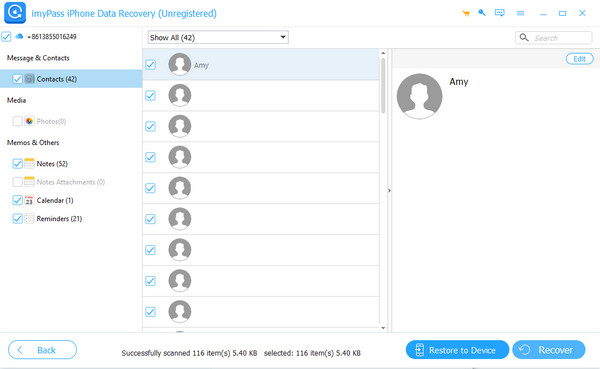
Seçimden sonra, tuşuna basın İyileşmek Sağ alt köşedeki butona tıklayın.
Çözüm
Ne yapmalı eğer iCloud'dan geri yükleme tahminde takılı kaldı? Şimdi cevabı bulduğunuzu düşünüyorum. Nedenleri ayrıntılı olarak inceleyin ve önerimize göre karşılık gelen düzeltmeyi gerçekleştirin. Umarım yakında takılı kalan iPhone Restore from iCloud'dan kurtulursunuz.
Bu arada, iPhone'unuzun iCloud'dan Geri Yükle'ye çok sık takılı kalması durumunda veri kaybı riski olacağından korkuyorsanız, şunları deneyebilirsiniz: imyPass iPhone Veri Kurtarma iCloud yedeklemesini geri yüklemek için.
iPhone Veri Kurtarma
Silinen veya Kaybolan iPhone Verilerini Kurtarın
Ücretsiz indirin Ücretsiz indirin
